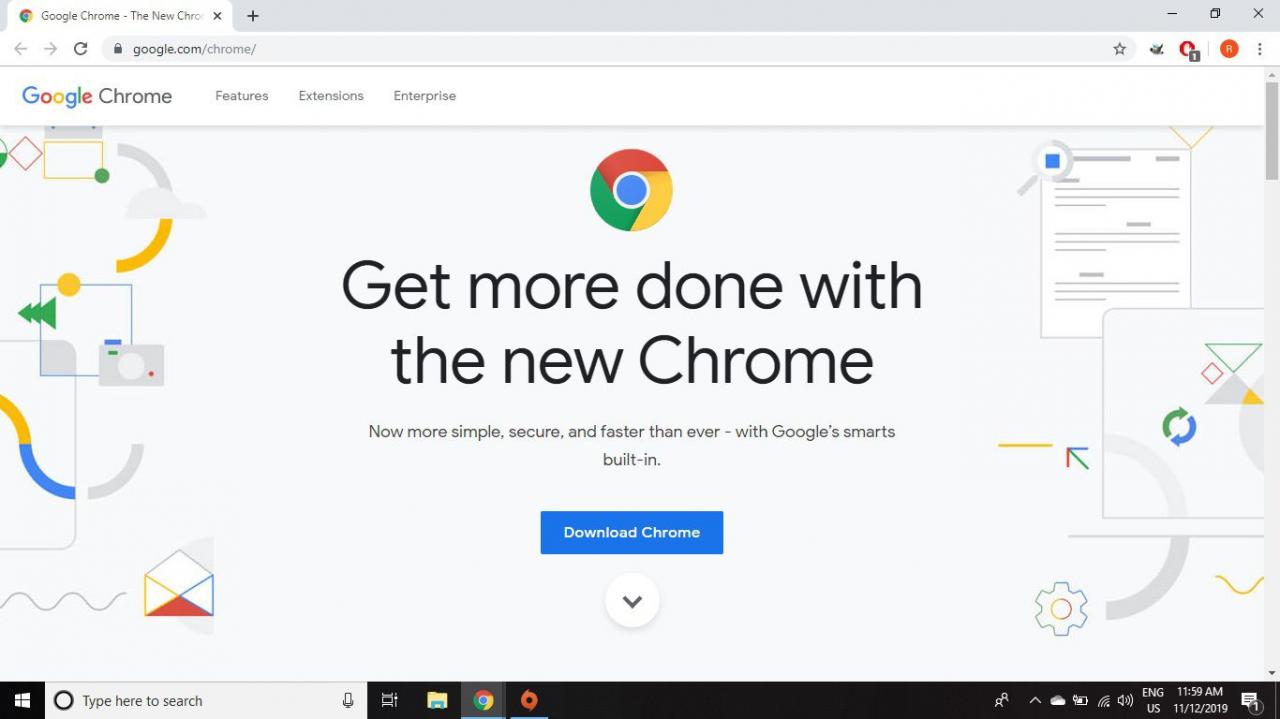Google odpowiada zarówno za YouTube, jak i przeglądarkę internetową Chrome, ale to nie znaczy, że zawsze doskonale ze sobą współpracują. Jest kilka rzeczy, które możesz wypróbować, gdy YouTube nie działa w Chrome.
Instrukcje zawarte w tym artykule dotyczą przeglądarki internetowej Google Chrome dla systemów Windows i Mac.
Przyczyny niedziałającego serwisu YouTube w przeglądarce Chrome
Aby YouTube znów działał w przeglądarce Chrome, musisz rozwiązać podstawowy problem. Problemy, które mogą uniemożliwić YouTube odtwarzanie filmów, obejmują:
- Uszkodzone dane lokalne w przeglądarce internetowej.
- Niezgodne rozszerzenia przeglądarki.
- Wyłączony JavaScript.
- Wolne połączenia internetowe.
- Problemy z dostawcą usług internetowych (ISP) lub sprzętem sieci domowej.
Jak naprawić YouTube w Chrome
Zanim zaczniesz - zaktualizuj Chrome, aby mieć pewność, że używasz najnowszej wersji. Wypróbuj każdy z poniższych kroków, aż YouTube zacznie znowu działać:
Te same kroki mogą być pomocne, gdy Chrome nie odtwarza filmów z żadnej witryny.
-
Zamknij i uruchom ponownie Chrome. Jeśli masz otwartych wiele okien Chrome, zamknij wszystkie okna. Jeśli YouTube nadal nie działa, wymuś zamknięcie przeglądarki Chrome, aby upewnić się, że została całkowicie zamknięta.
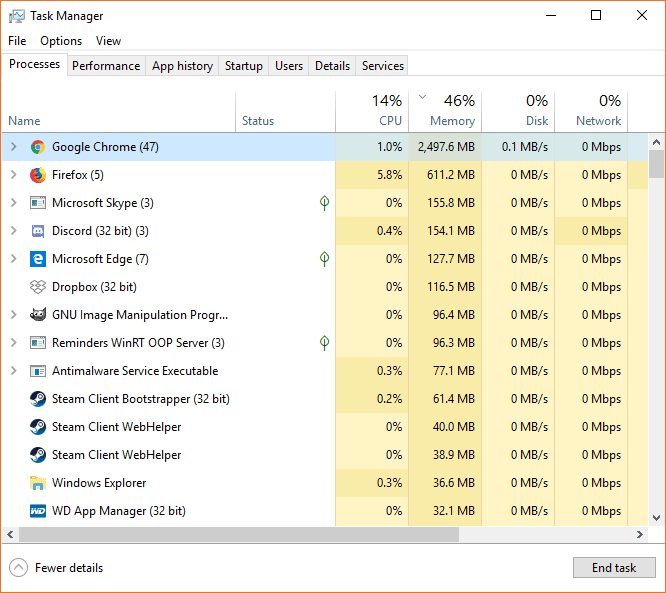
-
Włącz JavaScript. Jeśli JavaScript jest wyłączony w ustawieniach Chrome, włącz go, aby włączyć odtwarzanie wideo.
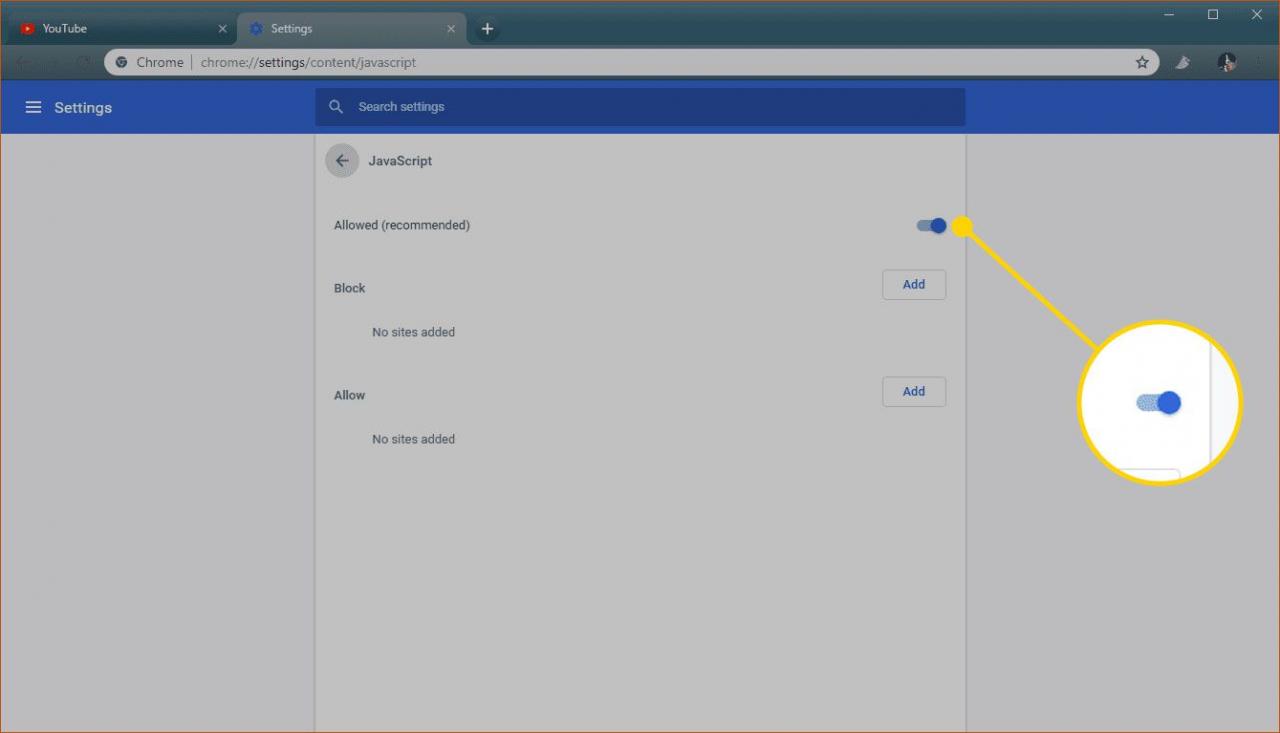
-
Wyłącz akcelerację sprzętową i włącz JavaScript. Funkcja przyspieszania sprzętowego w Chrome może czasami uniemożliwić odtwarzanie filmów.
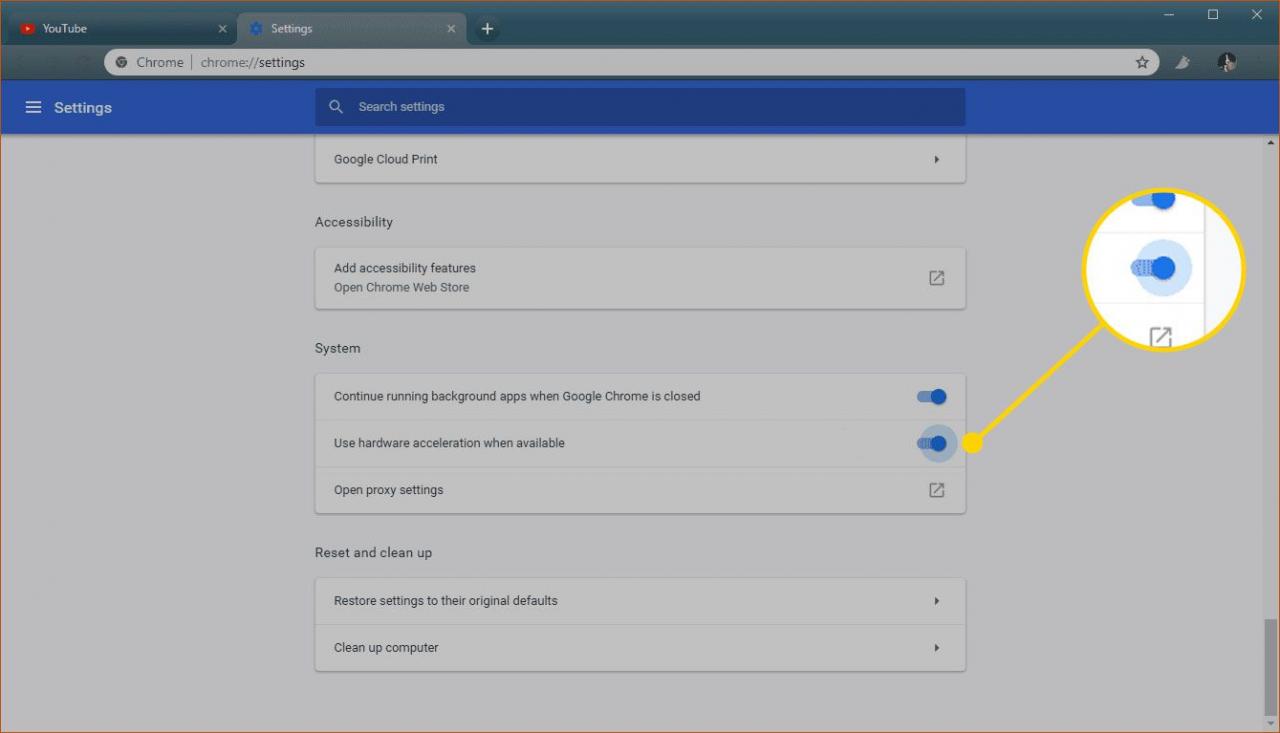
-
Wyczyść pamięć podręczną Chrome i pliki cookie. Wyczyszczenie pamięci podręcznej i plików cookie usuwa uszkodzone dane, które mogą uniemożliwić działanie YouTube w Chrome.
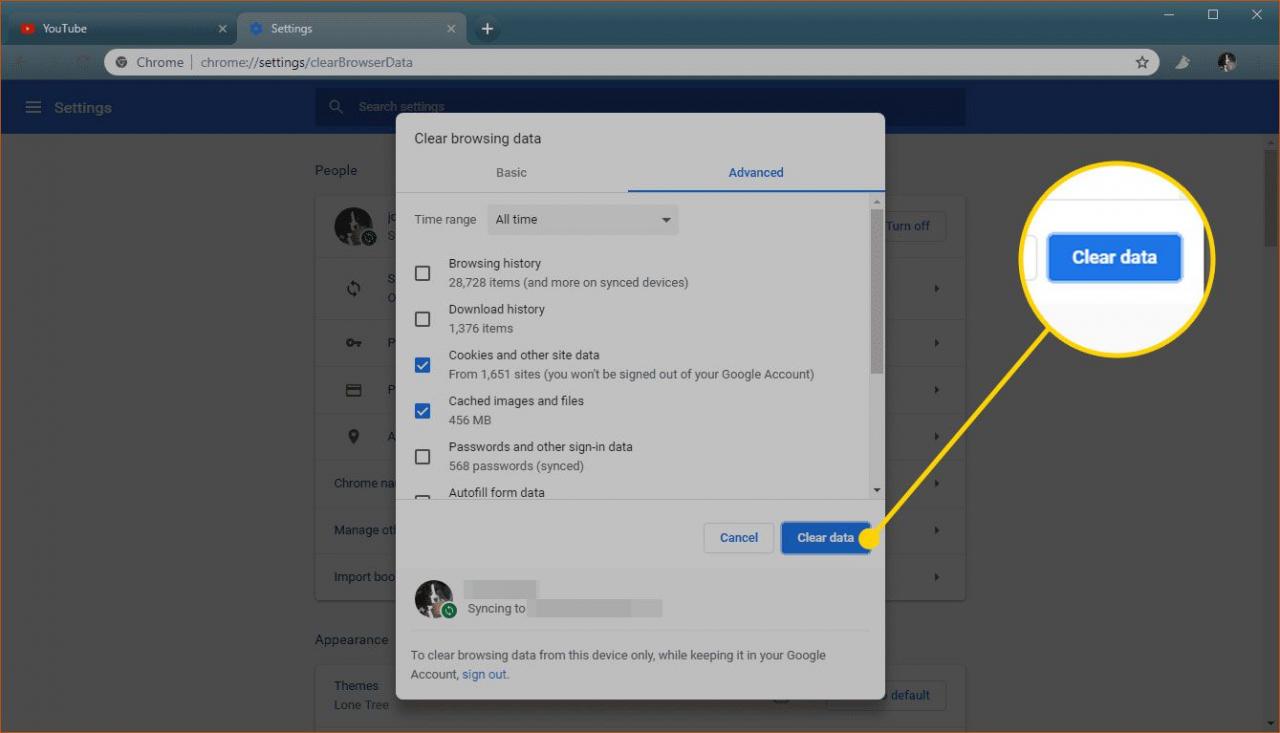
-
Użyj trybu incognito. Tryb incognito Chrome nie zapobiega śledzeniu Cię przez zewnętrzne witryny, ale zapobiega rozszerzeniom, które mogą zakłócać działanie YouTube.
Jeśli YouTube działa w trybie incognito, wyłączaj pojedynczo rozszerzenia Chrome, aby dowiedzieć się, które z nich powoduje problemy z YouTube.
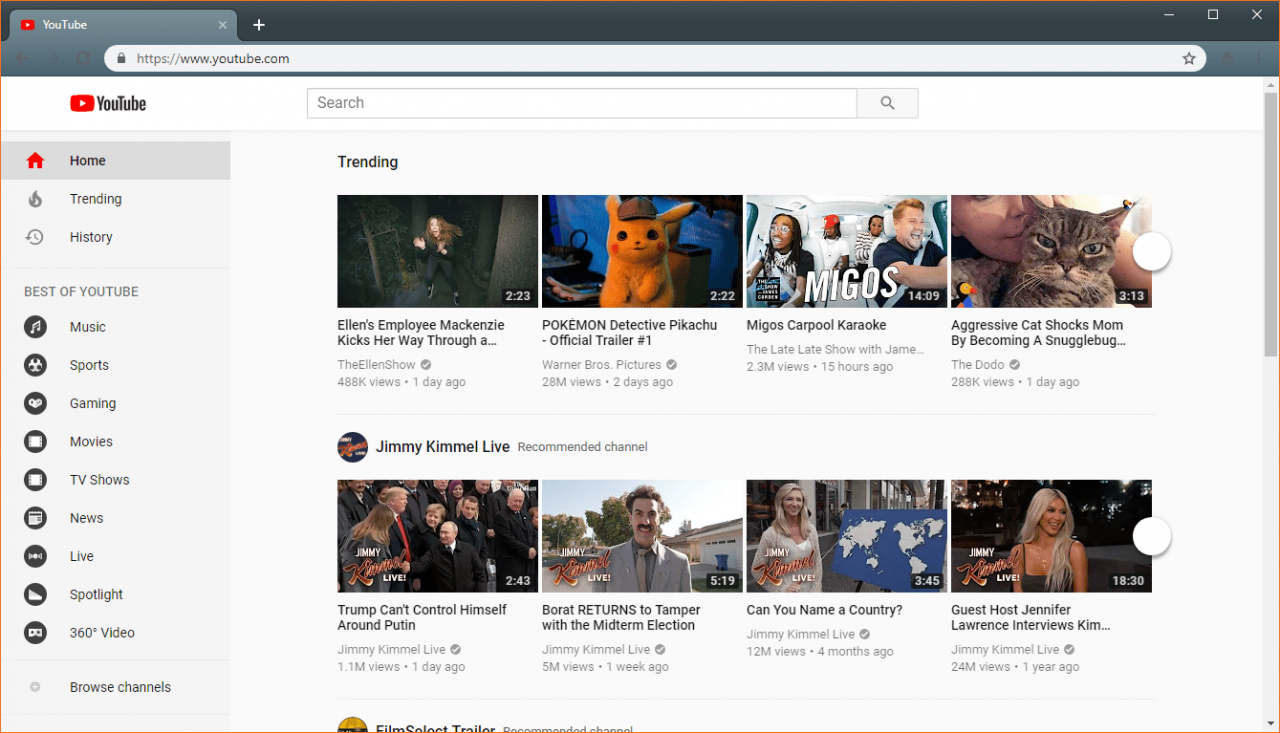
-
Wyłącz i włącz ponownie sprzęt sieciowy. Uruchom ponownie modem i router, odłączając je od źródła zasilania i podłączając z powrotem.
Pozostaw każdy element odłączony na 10 do 20 sekund, aby upewnić się, że sprzęt sieciowy w pełni przeszedł cykl zasilania.
-
Sprawdź szybkość połączenia internetowego. Przetestuj swoje połączenie internetowe za pomocą narzędzia do testowania prędkości online. Jeśli jest zbyt wolne, podejmij kroki, aby przyspieszyć połączenie.
YouTube zaleca prędkość połączenia co najmniej 500 Kb / s dla wideo niskiej jakości i 1+ Mb / s dla wideo wysokiej jakości.
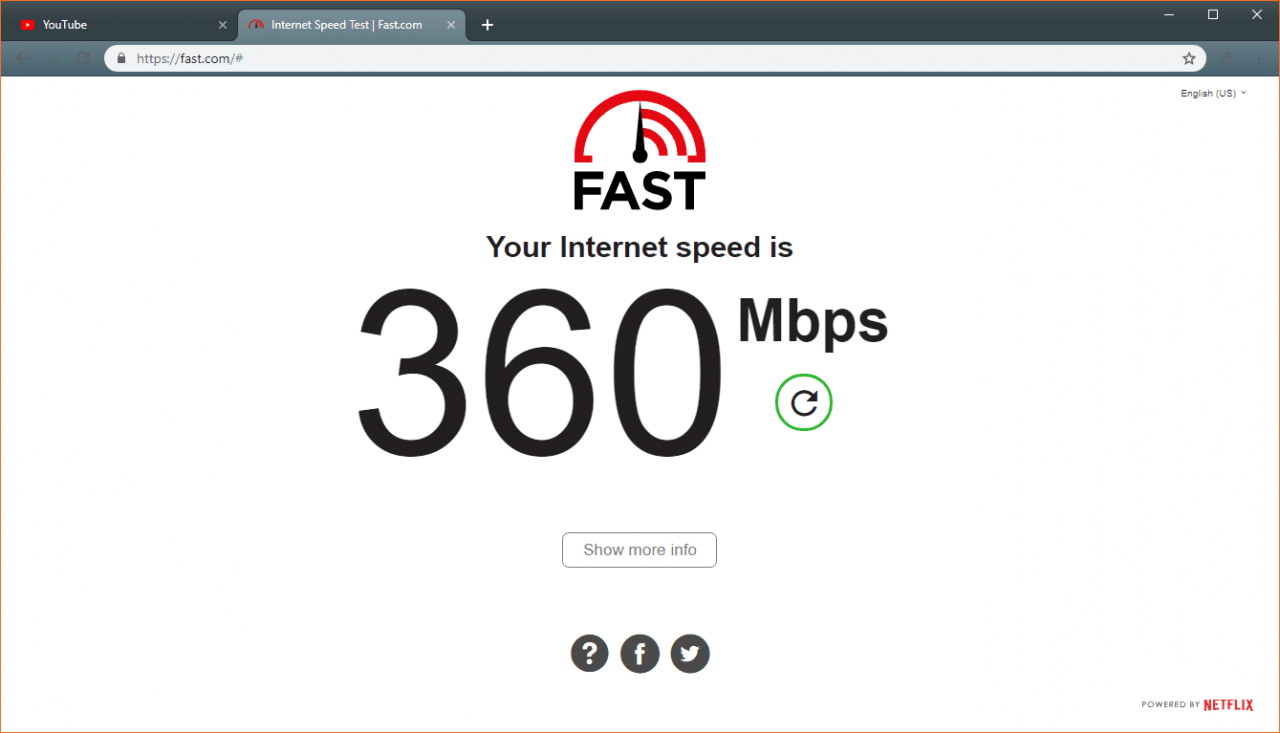
-
Zresetuj Chrome. Zresetuj Google Chrome do ustawień domyślnych.
Jeśli zresetujesz Chrome, utracisz niestandardowe strony główne, przypięte karty, rozszerzenia i motywy.
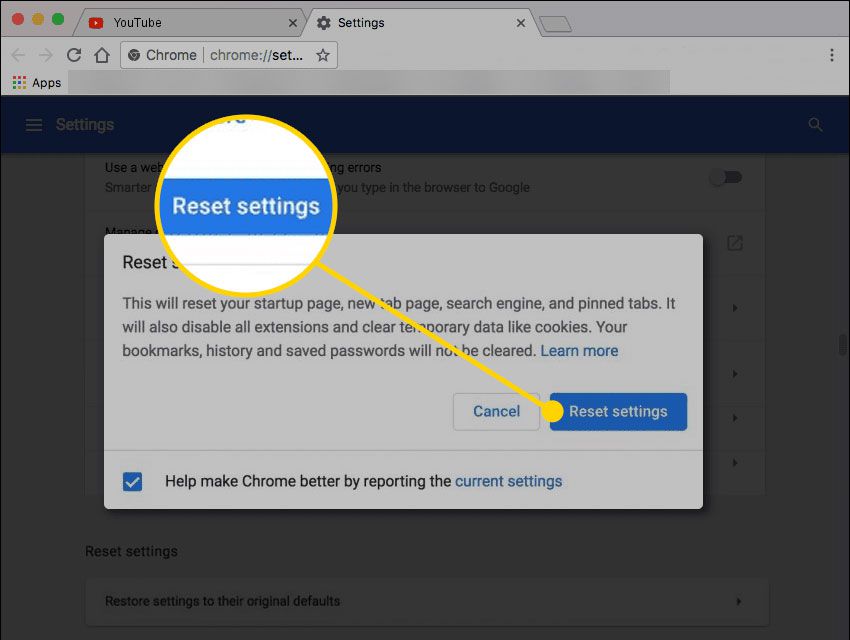
-
Usuń i ponownie zainstaluj Chrome. Jeśli YouTube nadal nie działa, odinstaluj przeglądarkę i ponownie zainstaluj Chrome dla swojego systemu operacyjnego.